- A+
随着Windows11系统的正式上线,不少用户都相继更新安装了Windows11操作系统,但是对于Win11操作系统的一些操作,不少用户还不熟悉,那么在Win11操作系统中,下面小编就为大家介绍一下怎么默认打开完整的右键菜单吧!
如何禁用“显示更多选项”并在 Windows 11 中获得完整的右键单击上下文菜单
可以通过 Windows 注册表创建手动覆盖,以强制资源管理器回退到经典的完整菜单。无需修改任何系统文件,这意味着即使安装了Windows 11 的累积更新,该方法也应该有效。
命令行方式
使用 Windows PowerShell 或命令提示符打开 Windows 终端。您不需要以管理员身份启动它,因为覆盖将按用户设置。
将以下命令复制并粘贴到 Windows 终端中,然后按 Enter:
reg add “HKCU\Software\Classes\CLSID\{86ca1aa0-34aa-4e8b-a509-50c905bae2a2}\InprocServer32” /f /ve
如果一切顺利,它应该显示“操作成功完成”。

关闭 Windows 终端。
重启资源管理器进程,或者退出登录,或者重启电脑使覆盖键生效。
图形方式
启动注册表编辑器。您可以regedit在运行提示中执行命令以打开应用程序。
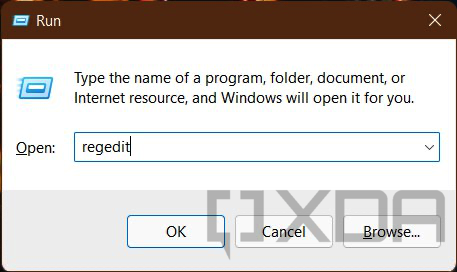
导航到HKEY_CURRENT_USER\SOFTWARE\CLASSES\CLSID\并创建一个名为 的新注册表项。{86ca1aa0-34aa-4e8b-a509-50c905bae2a2}
创建另一个名为InprocServer32under 的密钥。{86ca1aa0-34aa-4e8b-a509-50c905bae2a2}
在 中找到(默认)键InprocServer32,将其值设置为空白,然后单击确定。
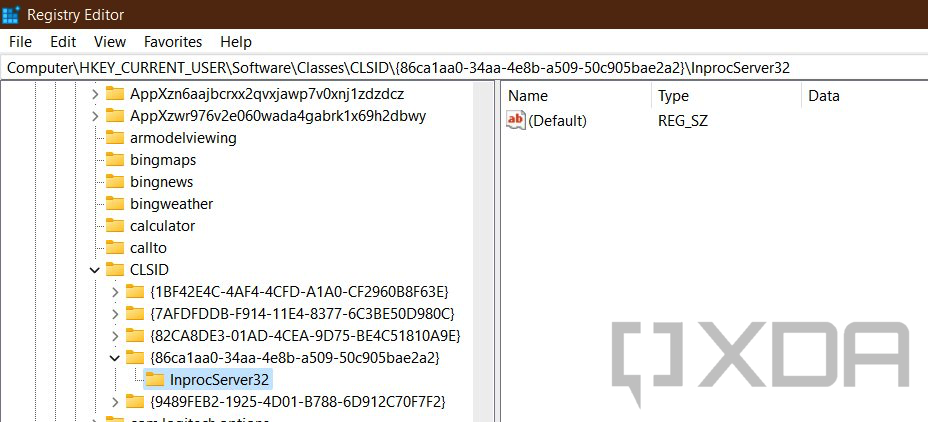
关闭注册表编辑器。
重启资源管理器进程,或者退出登录,或者重启电脑使覆盖键生效。
重新启用 Windows 11 的默认右键单击上下文菜单
如果您想恢复到原始设计,请从注册表编辑器中删除该项(包括子项)。您也可以在 Windows 终端上执行以下单行代码以获得相同的结果:{86ca1aa0-34aa-4e8b-a509-50c905bae2a2}InprocServer32
reg delete “HKCU\Software\Classes\CLSID\{86ca1aa0-34aa-4e8b-a509-50c905bae2a2}” /f

确保在删除覆盖密钥后重新启动或简单地注销并重新登录。
我们希望您能够在 Windows 11 上使用上述方法默认打开完整的右键单击菜单。
希望本文对遇到此故障的朋友有所帮助,如有需要可以在下方留言,进行互动,或者留下您的联系方式,方便沟通交流。欢迎大家分享经典维修案例,软件使用教程技巧等,投稿邮箱:smailmeng2018@163.com.斯维智能科技@恩腾技术圈 WWW.RVIBO.COM.
- 扫一扫关注抖音
-

- 扫一扫关注我们
-


![[系统教程]Win11怎么开启单声道音频模式?](https://www.rvibo.com/wp-content/themes/begin/timthumb.php?src=https://www.rvibo.com/wp-content/uploads/2022/03/20220330013305-69.png&w=280&h=210&a=&zc=1)
![[系统教程]Windows 11错误Hypervisor如何修复?](https://www.rvibo.com/wp-content/themes/begin/timthumb.php?src=https://www.rvibo.com/wp-content/uploads/2022/03/20220330013301-64.png&w=280&h=210&a=&zc=1)
![[系统教程]Win11怎么创建高性能电源计划?](https://www.rvibo.com/wp-content/themes/begin/timthumb.php?src=https://www.rvibo.com/wp-content/uploads/2022/03/20220330013259-78.png&w=280&h=210&a=&zc=1)
![[系统教程]Win11如何通过指针修复错误引用?](https://www.rvibo.com/wp-content/themes/begin/timthumb.php?src=https://www.rvibo.com/wp-content/uploads/2022/03/20220330013253-71.jpg&w=280&h=210&a=&zc=1)

